如何重置Win10固定到开始菜单磁贴布局? 恢复初始布局的办法
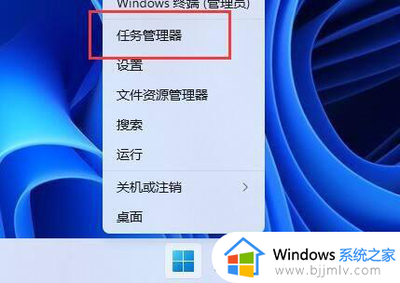
如何重置Win10固定到开始菜单磁贴布局?
在使用Windows 10操作系统的过程中,用户可能会遇到开始菜单磁贴布局变得混乱的情况。这可能是由于用户自行调整了磁贴的位置或者添加了大量的磁贴导致的。如果您希望恢复开始菜单的初始布局,以下是详细的步骤:
步骤1:定位设置文件
首先,您需要定位到保存磁贴布局设置的文件。这个文件位于%LocalAppData%\Microsoft\Windows\appsFolder.menu.itemdata-ms。您可以使用以下步骤来访问这个文件:
- 使用Windows徽标键+R组合键来打开运行窗口。
- 在运行窗口中,使用英文输入法输入shell:LocalAppData(不包括两侧的引号部分),然后按下回车键。
- 在打开的文件夹中,依次进入Microsoft——Windows文件夹,就可以看到appsfolder.menu.itemdata-ms文件了。
步骤2:打开命令提示符
在开始菜单上,点击鼠标右键,选择命令提示符。然后键入如下内容cd/d%LocalAppData%\Microsoft\Windows(同样不含两端的引号),并按下回车键。
步骤3:退出资源管理器
不要关闭上面打开的命令提示符窗口。点开开始菜单,然后直接同时按住Ctrl按键和Shift按键,在开始菜单的空白处单击鼠标右键,选择其中的退出资源管理器。
步骤4:删除配置文件
在命令提示符中输入两行命令,删除掉之前Windows自动生成的配置文件。具体命令为:delappsfolder.menu.itemdata-ms和delappsfolder.menu.itemdata-ms.bak。粘贴完其中一行后,记得要按回车键,没有任何提示,继续下一行就好。
步骤5:重启资源管理器
完成上述步骤后,现在就可以重新启动我们的资源管理器了。使用Ctrl+Shift+Esc组合键来打开任务管理器,然后选择文件——新建任务,然后输入explorer,点击确定就可以了。
通过以上步骤,您可以成功地重置Win10固定到开始菜单的磁贴布局,恢复到初始的状态。
